Как отключить VPN на Android Huawei
Обновлено: 13.12.2025
привет, ребята, мне нужна помощь, как предотвратить автоматическую остановку моего openvpn на моем телефоне.. когда я использую openvpn и играю в онлайн-игры через несколько минут, openvpn прекращает любые предложения, как решить эту проблему?
huawei y6 2018
ATU-L22
версия: 8.0.0.142(c636)
jael24
Новый участник
Та же проблема здесь
Это не просто openvpn.
Я пробовал другие vpn, и ничего не длилось.
Они продолжают закрываться каждый раз, когда я открываю другое приложение.
Я думаю, что это проблема последнего обновления устройства (8.0.0.142).
Я пытался решить эту проблему с помощью нескольких опций для разработчиков, но ничего не происходит.
И это «странно», потому что это обновление автоматически активирует опцию «Для разработчиков».
Я все еще жду решения.
_РадугаЧерная_
Новый участник
Пожалуйста, отключите оптимизацию батареи для openvpn.
Когда оно работает в фоновом режиме, ваш телефон автоматически закрывает приложение, чтобы оптимизировать расход заряда батареи.
райзен23
Член
Пожалуйста, отключите оптимизацию батареи для openvpn.
Когда оно работает в фоновом режиме, ваш телефон автоматически закрывает приложение, чтобы оптимизировать расход заряда батареи.
я уже отключил оптимизацию батареи для vpn, но мой vpn всегда отключается на несколько минут, когда я играю в онлайн-игры, это длится 2 минуты или меньше, при просмотре социальных сетей около 30 минут
паскуа28
Признанный разработчик
я уже отключил оптимизацию батареи для vpn, но мой vpn всегда отключается на несколько минут, когда я играю в онлайн-игры, это длится 2 минуты или меньше, при просмотре социальных сетей около 30 минут
Это касается не только приложений VPN, но и других приложений, поэтому вам следует обновить название темы. В любом случае, просто перейдите в «Настройки» -> «Аккумулятор» -> «Запуск» и снимите флажок с приложения VPN. Затем убедитесь, что установлены флажки «Автозапуск», «Вторичный запуск» и «Запуск в фоновом режиме». Кроме того, попробуйте использовать низкие настройки графики в своей игре, чтобы уменьшить использование оперативной памяти и уменьшить вероятность того, что фоновые приложения будут отключены
Челиквиин
Новый участник
То же, что и у меня. Huawei y6 2018. VPN подключается на несколько минут, затем останавливается. Любая помощь?
паскуа28
Признанный разработчик
акосибатангпотпот
Новый участник
привет, ребята, мне нужна помощь, как предотвратить автоматическую остановку моего openvpn на моем телефоне.. когда я использую openvpn и играю в онлайн-игры через несколько минут, openvpn прекращает любые предложения, как решить эту проблему?
huawei y6 2018
ATU-L22
версия: 8.0.0.142(c636)
нашел решение, но не могу найти к нему прямой доступ.
<р>1. зайдите в настройки2. батарея
3. нажмите оптимизировать. затем вы будете перенаправлены к опциям. вы найдете приложение с интенсивным просмотром.
4. попал в интенсивное меню приложений, затем отключите автоматическое управление каждым приложением, которое вы хотите оставить в фоновом режиме.
Я избавился от этого, теперь мой VPN и другие приложения продолжают работать в фоновом режиме.
Апол
Новый участник
Здравствуйте, ребята, пожалуйста, я хочу, чтобы вы, ребята, помогли мне с Huawei y6 Prime, я пытался использовать VPN на своем телефоне, но он отключается каждые 2 минуты после того, как я надену, и я просмотрел все сообщения здесь, чтобы иметь возможность использовать это остановило отключение VPN каждые 2 минуты, это то же самое после того, как я отключил фоновый запуск, вторичный запуск. Я использовал бесплатный и платный VPN для подтверждения, но он отключился, но я хочу, чтобы вы, ребята, помогли мне, что делать снова
эвандейк83
Старший участник
Здравствуйте, ребята, пожалуйста, я хочу, чтобы вы, ребята, помогли мне с Huawei y6 Prime, я пытался использовать VPN на своем телефоне, но он отключается каждые 2 минуты после того, как я надену, и я просмотрел все сообщения здесь, чтобы иметь возможность использовать это остановило отключение VPN каждые 2 минуты, это то же самое после того, как я отключил фоновый запуск, вторичный запуск. Я использовал бесплатный и платный VPN для подтверждения, но он отключился, но я хочу, чтобы вы, ребята, помогли мне, что делать снова
Попробуйте другие протоколы. OpenVPN, например. требует некоторых ресурсов, которых просто нет в наших дрянных китайских телефонах. Сейчас я использую Wireguard. Клиент провайдера работает не очень хорошо, но официальный клиент wireguard работает отлично.
Кроме того, я установил менеджер Shizuku и Icebox. С Icebox вы можете отключить любое пользовательское или системное приложение без необходимости root. Я отключил большинство приложений Huawei ****ty для экономии ресурсов. Если вы также отключите функции оптимизации, ваш телефон больше не будет принудительно останавливать приложения. Вместо того, чтобы держать как можно больше свободной оперативной памяти, он будет использовать всю доступную оперативную память. Приложения будут более отзывчивыми и будут отключены Android только в случае OOM. Аккумулятора вашего телефона легко хватит на день.
Вы можете подключить свой телефон к частной сети, например к сети вашей школы или компании, когда вас там нет. Такое подключение осуществляется через виртуальную частную сеть (VPN).
Важно! Некоторые из этих шагов работают только на Android 9 и более поздних версиях.Узнайте, как проверить версию Android.
Добавить или использовать VPN
Шаг 1. Получите информацию о VPN
Получите информацию о VPN у своего администратора. Возможно, вам потребуется установить приложение VPN и начать настройку в этом приложении. Приложение может быть получено из Google Play Store или от вашего администратора.
Шаг 2. Введите информацию о VPN
- Откройте приложение "Настройки" на телефоне.
- Нажмите "Сеть и интернетVPN".
- Если вы не можете найти его, выполните поиск по запросу "VPN". Если вы все еще не можете найти его, обратитесь за помощью к производителю устройства.
- Откройте приложение "Настройки" на телефоне.
- Нажмите "Сеть и интернетVPN".
- Если вы не можете найти его, выполните поиск по запросу "VPN". Если вы все еще не можете найти его, обратитесь за помощью к производителю устройства.
- Откройте приложение "Настройки" на телефоне.
- Нажмите Сеть и ИнтернетAdvancedVPN.
- Если вы не можете найти его, выполните поиск по запросу "VPN". Если вы все еще не можете найти его, обратитесь за помощью к производителю устройства.
- Чтобы отключиться: отключите этот VPN.
- Чтобы забыть о сети. Нажмите «Забыть».
Изменить настройки VPN
- Откройте приложение "Настройки" на телефоне.
- Нажмите "Сеть и интернетVPN".
- Если вы не можете найти его, выполните поиск по запросу "VPN". Если вы все еще не можете найти его, обратитесь за помощью к производителю устройства.
- Добавьте VPN, если вы еще этого не сделали.
- Откройте приложение "Настройки" на телефоне.
- Нажмите "Сеть и интернетVPN".
- Если вы не можете найти его, выполните поиск по запросу "VPN". Если вы все еще не можете найти его, обратитесь за помощью к производителю устройства.
- Если вы настроили VPN через приложение, у вас не будет опции "Всегда включен".
Важно! Если ваше постоянно активное VPN-подключение перестанет работать, вы получите уведомление, которое останется до тех пор, пока вы снова не подключитесь. Чтобы убрать это уведомление, выключите постоянную работу для этой VPN.
- Откройте приложение "Настройки" на телефоне.
- Нажмите "Сеть и интернетVPN".
- Если вы не можете найти его, выполните поиск по запросу "VPN". Если вы все еще не можете найти его, обратитесь за помощью к производителю устройства.
Вы можете настроить VPN только для приложений, связанных с вашим рабочим профилем. Узнайте, как настроить рабочий профиль.
Виртуальная частная сеть (VPN) – это временное подключение, которое расширяет частную сеть через общедоступную сеть, шифруя передачу данных для обеспечения безопасности.
При работе вне офиса вы можете использовать VPN для безопасного доступа к внутренней сети вашей компании.
Поддерживаются следующие типы серверов:
- PPTP: протокол туннелирования "точка-точка" с шифрованием MPPE.
- L2TP: протокол туннелирования уровня 2 (уровень канала передачи данных), предлагающий шифрование IPSec PSK и IPSec RSA.
- IPSec Xauth: предлагает шифрование PSK, RSA и гибридное RSA.
Подключиться к PPTP-серверу
Получите имя и адрес VPN-сервера у администратора VPN-сервера.
<Р>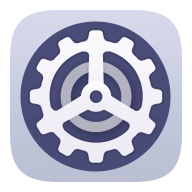
Выберите «Настройки» > «Другие подключения» > «VPN» > «Добавить сеть VPN», введите имя VPN, установите тип сервера на PPTP, затем введите адрес сервера.
Если у VPN-сервера нет DNS-адреса, нажмите Показать дополнительные параметры , затем введите DNS-домен, адрес DNS-сервера и маршрут переадресации.
Нажмите только что настроенную сеть VPN, введите имя пользователя и пароль VPN, затем нажмите Подключить .
Подключение к серверу L2TP/IPSec PSK
Получите имя VPN-сервера, адрес, ключ L2TP (необязательно), идентификатор IPSec (необязательно) и общий ключ IPSec у администратора VPN-сервера.
<Р>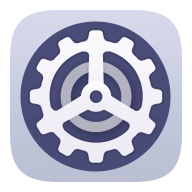
Выберите «Настройки» > «Дополнительные подключения» > «VPN» > «Добавить сеть VPN» , введите имя VPN-сервера, установите тип сервера на L2TP/IPSec PSK, затем введите адрес сервера, ключ L2TP, идентификатор IPsec и предварительный общий ключ IPsec. .
Если у VPN-сервера нет DNS-адреса, нажмите Показать дополнительные параметры и введите DNS-домен, адрес DNS-сервера и маршрут переадресации.
Нажмите только что настроенную сеть VPN, введите имя пользователя и пароль VPN, затем нажмите Подключить .
Сохранение безопасности и конфиденциальности вашей деятельности становится все более важным, поскольку мы так много работаем в Интернете, особенно когда мы почти все работаем удаленно. Хорошая VPN (виртуальная частная сеть) может помочь решить некоторые из этих проблем. Хотите настроить VPN на своем смартфоне, ноутбуке или планшете? Вот как!
Настройка VPN на смартфонах Android
Поддержка VPN встроена в Android, поэтому вы можете легко настроить ее через меню настроек телефона, не загружая приложение.
Как вручную настроить VPN на Android
- Откройте меню настроек телефона. Имейте в виду, что приведенные ниже инструкции могут различаться в зависимости от того, какое у вас устройство.
- Нажмите «Wi-Fi и Интернет» или «Беспроводная связь и сети». По сути, вам нужно перейти на страницу настроек сети.
- Нажмите VPN. На некоторых устройствах может потребоваться расширить параметры, сначала нажав "Еще".
- Нажмите на значок плюса в правом верхнем углу. Если вы его не видите, вам нужно будет открыть меню дополнительных параметров (обычно нажав на значок с тремя вертикальными точками).
- Введите необходимую информацию, такую как адрес сервера, имя пользователя и пароль. Эта информация будет предоставлена вам администратором сети.
Как вручную подключиться к сетям OpenVPN на Android
Встроенная функция VPN на телефоне Android поддерживает протоколы PPTP, L2TP и IPSec. Ни один из них не является самым безопасным, а PPTP, в частности, сильно устарел. Используйте этот метод, если вам это абсолютно необходимо или если протокол OpenVPN недоступен для частной сети, к которой вы хотите подключиться.
Для подключения к OpenVPN вам придется использовать стороннее приложение, например OpenVPN Connect. Официальное приложение OpenVPN работает на любом устройстве под управлением Android 4.1 и выше.
- Загрузите приложение из магазина Google Play.
- Ваш сетевой администратор должен предоставить необходимую информацию. Приложение позволяет импортировать профиль с помощью URL-адреса или выбрать файл .ovpn на телефоне.
- Вы также можете вручную добавить прокси-соединение.
- В разделе настроек можно выбрать протокол, включить аварийный переключатель (так называемый бесшовный туннель) и настроить режим экономии заряда батареи.
Настройка VPN на устройствах Apple
Кроме того, VPN можно напрямую настроить на всех устройствах iPhone, iPad и Mac. В macOS вам придется выполнить несколько дополнительных действий, но в iOS это не составит труда.
Как вручную настроить VPN на iOS
- Разблокируйте iPhone или iPad и откройте настройки.
- Нажмите «Общие» и выберите VPN.
- Затем нажмите «Добавить конфигурацию VPN».
- Ваш сетевой администратор предоставит необходимую информацию. Это включает в себя протокол VPN, настройки VPN (удаленный идентификатор, сервер) и информацию для аутентификации.
- После завершения нажмите «Готово», чтобы сохранить профиль.
- Теперь вы можете включить или отключить VPN-подключение с помощью ползунка на странице VPN.
Настройка VPN вручную в macOS
- Нажмите на меню Apple (значок Apple) и выберите «Системные настройки» > «Сеть».
- Нажмите значок "+" в списке слева.
- Выберите VPN во всплывающем меню «Интерфейс».
Вам нужно просмотреть различные разделы и добавить необходимую информацию.
- Сначала выберите тип VPN, выберите протокол VPN, добавьте имя и нажмите «Создать».
- Затем вы можете ввести адрес сервера, информацию для аутентификации и входа в систему, а также любые дополнительные настройки администратора сети.
- Нажмите «Применить», а затем выберите «ОК».
- Чтобы подключиться к VPN, перейдите в «Системные настройки» > «Сеть», щелкните имя службы VPN и нажмите «Подключиться».
- Вы также можете выбрать Показать статус VPN в строке меню и использовать значок статуса для быстрого подключения к сети VPN.
Как настроить VPN в Windows 10
Вам потребуется настроить профиль VPN, прежде чем вы сможете быстро и легко подключиться к VPN в Windows 10.
Настройка VPN вручную в Windows 10
- Откройте "Настройки" > "Сеть и Интернет" и выберите VPN.
- Вы также можете нажать на строку поиска Windows 10, ввести VPN и выбрать Настройки VPN.
- Нажмите Добавить VPN-подключение.
- Измените раздел VPN-провайдера на Windows (встроенный) и заполните оставшуюся часть формы, указав информацию сетевого администратора.
- Теперь VPN доступна в разделе Wi-Fi. Нажмите на значок Wi-Fi на панели задач и выберите созданное VPN-подключение.
Настройка VPN в Chrome OS
Google упростил настройку VPN в Chrome OS. Единственным недостатком является то, что вариантов на выбор не слишком много — на момент написания статьи в магазине Chrome их было всего три.
Как настроить VPN в Chrome OS
- Нажмите на фотографию своего аккаунта в правом нижнем углу экрана.
- Откройте "Настройки" и выберите "Добавить подключение" в разделе "Сеть".
- Нажмите "ДобавитьOpenVPN/L2TP".
- Введите необходимую информацию в появившуюся форму и выберите Подключить.
Вам также может потребоваться установить серверные и пользовательские сертификаты, прежде чем вы сможете вручную настроить VPN. Вся необходимая информация должна быть доступна у администратора сети или поставщика услуг VPN.
Получите услугу VPN!
Все упомянутое выше предназначено для тех, кто хочет подключиться к офисной сети VPN при удаленной работе. Если вы ищете VPN-сервис для личного использования, проще всего зарегистрироваться в стороннем VPN-сервисе.
Эти поставщики поддерживают несколько устройств и платформ. Приложения просты в установке и интуитивно понятны, поэтому пользоваться ими очень просто. После регистрации все, что вам нужно знать, это загрузить нужное приложение, и все готово.
Наши рекомендации по VPN
Я настоятельно рекомендую ExpressVPN. Это одна из самых простых VPN, которая поддерживает несколько платформ и устройств и обеспечивает отличную скорость соединения. Однако это дороже, и не всем это может понравиться.
NordVPN так же впечатляет, как и ExpressVPN. На самом деле, в его пользу есть немало факторов. Nord может похвастаться внушительным количеством серверов и гораздо большим количеством функций безопасности. Его долгосрочные планы также делают его очень доступным. Однако для меня он занимает второе место, потому что я обнаружил, что скорость соединения с ExpressVPN выше. Ваш опыт, безусловно, будет другим, но вы не ошибетесь, выбрав любой из этих вариантов.
Cyberghost — еще один популярный и отличный вариант для тех, кто хочет избавиться от догадок. Это упрощает работу, сортируя все по режимам и категориям. Значительное количество серверов, отличные функции безопасности, такие как блокировка вредоносных программ, и доступная цена — все это положительные стороны. Скорость соединения была проблемой, но это также улучшило время.
Я также просмотрел другие сервисы, такие как BullGuard, SaferVPN, StrongVPN, PureVPN, VPN Unlimited и IPVanish. В работе еще много, в том числе тот, о котором я слышал только хорошее — SurfShark.
Читайте также:

